- Автор Abigail Brown [email protected].
- Public 2023-12-17 06:54.
- Акыркы өзгөртүү 2025-01-24 12:16.
Бул окуу куралында күн нурларынын ретро графикасын жасайбыз, ал винтаждык көрүнүштү жана кошумча фондо кызыгууну талап кылган долбоорлор үчүн эң сонун. Бул калем куралын колдонууга, түс кошууга, катмарларды кайталоого, фигураларды иретке келтирүүгө жана градиент кошууга жардам бере турган оңой графика. Биз Photoshop CS6 колдонобуз, бирок сиз жакшы тааныш болгон эски версия менен бирге иштей аласыз.
Баштоо үчүн биз Photoshopту ишке киргизебиз. Сиз да ошентип, андан соң ар бир кадамды улантсаңыз болот.
Жаңы документ түзүү
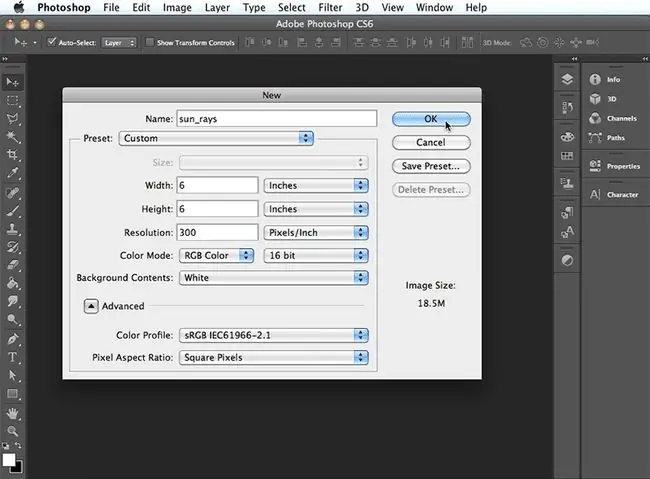
Жаңы документ түзүү үчүн Файл > Жаңы тандаңыз. Атын териңиз, Sun Rays, ошондой эле туурасы жана бийиктиги 6 x 6 дюйм. Калган демейки жөндөөлөрдү ошол бойдон калтырып, OK тандаңыз.
Гиддерди кошуу
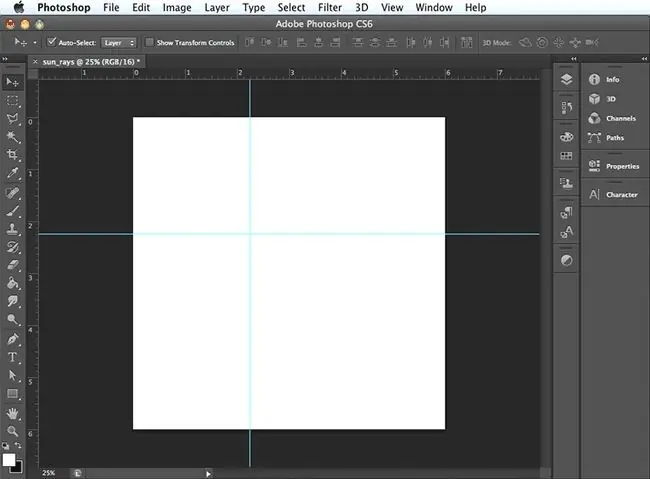
Тандоо > Чечимдерди көрүү. Андан кийин жогорку сызгычтан жетектемени сүйрөп, аны кенептин үстүнкү четинен 2 1/4 дюйм ылдый жайгаштырыңыз. Капталдагы сызгычтан башка жол көрсөткүчтү сүйрөп, аны кенептин сол четинен 2 1/4 дюймга коюңуз.
Үч бурчтук жаса
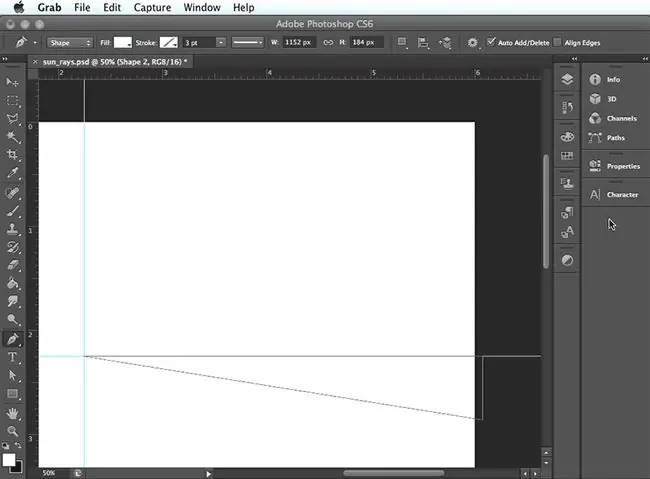
Сиз жөн гана куралдар панелинен Көп бурчтук куралын тандап, үстү жагындагы Параметрлер тилкесинде тараптардын санын 3 көрсөтүп, кенепти басып, сүйрөсөңүз болот. Бирок бул үч бурчтуктун бир калыпта болушун шарттайт жана биз анын кененирээк болушун каалайбыз. Ошентип, үч бурчтугубузду башка жол менен жасайбыз.
Тандоо Каратуу > Чоңойтуу Андан кийин Пен куралды Куралдар панелинен тандаңыз, эки жол көрсөткүчүбүз кесилишкен жерди тандаңыз, жол көрсөткүчтүн кенептен чыгып турган жерин тандаңыз, андан бир аз ылдый жагын тандаңыз жана кайра жол көрсөткүчтөр кесилишкен жерди тандаңыз. Бул сизге бир күн нуруна окшош үч бурчтук берет.
Түс кошуу
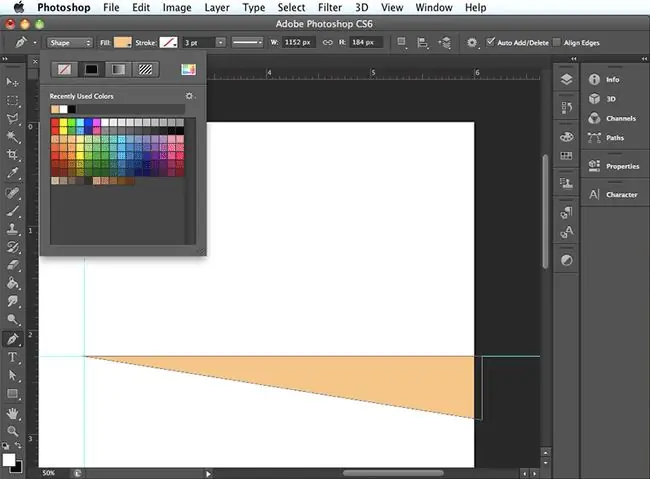
Параметрлер тилкесинде Толтуруу кутусунун бурчундагы кичинекей жебени, анан пастелдик сары-кызгылт сары түстөгү үлгүнү тандаңыз. Бул автоматтык түрдө үч бурчтукту ошол түс менен толтурат. Андан кийин Каратуу > Чоңойтуу кичирейтүүнү тандаңыз.
Кайталануучу катмар
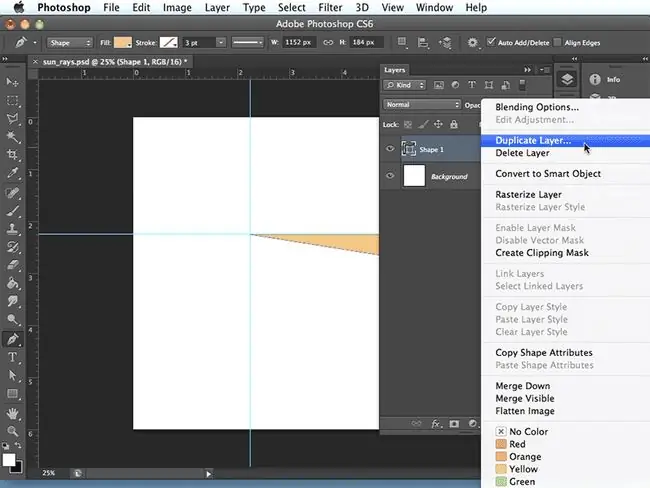
Кабаттар панелин ачуу үчүн Терезе > Катмарлар тандаңыз. Андан соң анын оң жагындагы 1-форма катмарын оң баскыч менен чыкылдатыңыз атын жана Дубликация катмарын тандаңыз. Терезе сизге кайталануучу катмардын демейки атын сактоого же анын атын өзгөртүүгө мүмкүндүк берет. Атын өзгөртүү үчүн 2-форма териңиз жана OK дегенди тандаңыз
Flip Shape
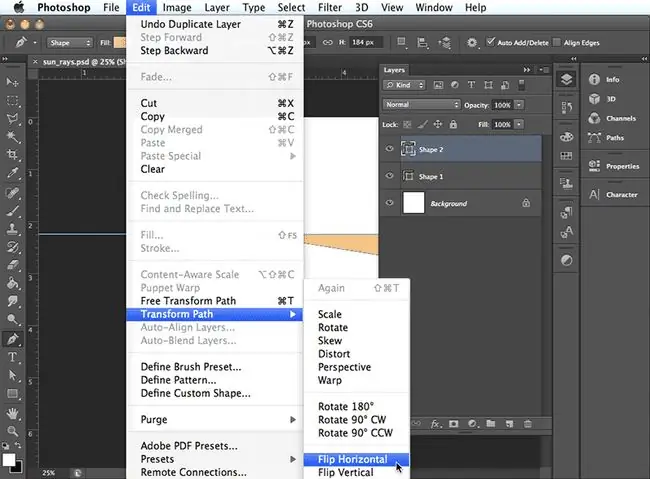
Форма 2 Кабаттар панелинде өзгөчөлөнүп, Түзөтүүнү тандаңыз > Жолду өзгөртүү > Туурасынан айлантуу.
Форманы жылдыруу
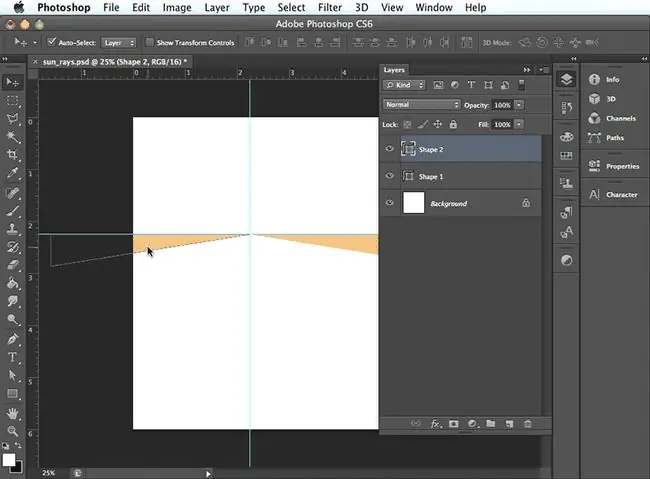
Күралдар панелинен Жылдуу куралын тандаңыз, андан кийин бурулган форманы тандап, аны чагылдырганга чейин солго сүйрөңүз. башкасы күзгүгө окшош.
Форманы айландыруу
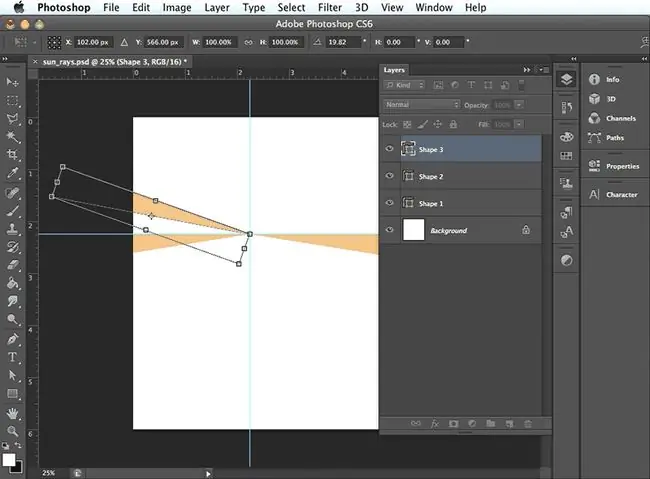
Мурдагыдай эле, катмарды кайталаңыз. Буга ат коюңуз, 3-форма жана тандаңыз OK Андан кийин, Түзөтүүнү тандаңыз > Жолду өзгөртүү > Айландыруу Тандоо жана фигураны айландыруу үчүн чектөөчү кутучанын сыртына сүйрөңүз, андан кийин форманы жайгаштыруу үчүн чектөө кутусунун ичинде тандап сүйрөңүз. Орнуна киргенден кийин, кайтуу баскычын басыңыз.
Space Apart Shapes
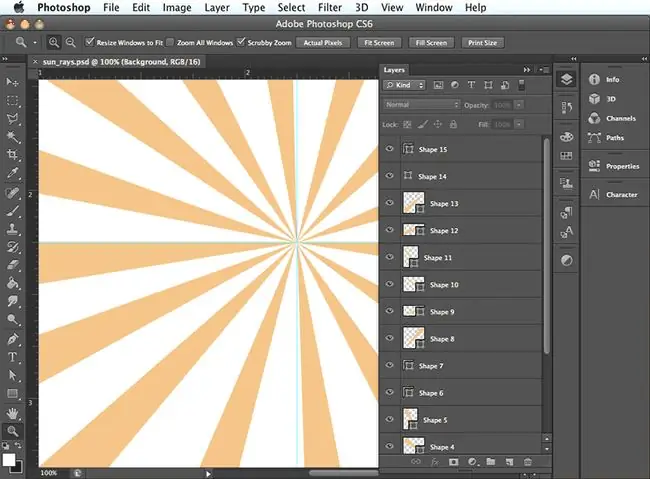
Мурдагыдай эле, катмарды кайталап, форманы айлантыңыз, андан кийин кенепти үч бурчтук менен толтурууга жетиштүү фигура болмоюнча, алардын ортосунда боштук калтырыңыз. Аралыгы кемчиликсиз болбошу керек, жөн гана көз алманын ар бирин өз ордуна келтириңиз.
Бардык үч бурчтуктар болушу керек жерде экенине ынануу үчүн Чоңойтуу куралы менен кенепти тандаңыз, ал жерде эки багыттоочу кесилишет. Үч бурчтук ордунда жок болсо, форманын ордун өзгөртүү үчүн Жылдуу куралы менен тандап, сүйрөңүз. Артка кичирейтүү үчүн Кара > Экранда тууралоону тандаңыз Терезе > катмарлар тандоо менен Катмарлар панелин жабыңыз
Формаларды өзгөртүү
Күн нурларынын кээ бирлери кенептен чыкпай калгандыктан, аларды тартыңыз. Ал үчүн өтө кыска үч бурчтукту тандаңыз, Edit > Free Transform Path дегенди тандап, кенептин четине эң жакын болгон чектөөчү кутучанын капталын басып, өтүп кеткенче сүйрөңүз. четине, андан кийин enter же return басыңыз. Муну ар бир үч бурчтук үчүн жасаңыз.
Жаңы катмар түзүү
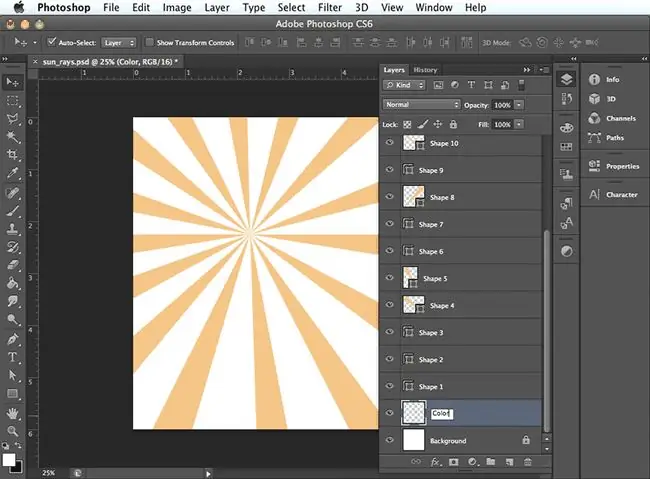
Гиддериңиздин кереги жок болгондуктан, Караңыз > Таза Жол көрсөткүчтөрү.
Эми сиз Катмарлар панелиндеги Фондук катмардан бир аз жогору турган жаңы катмар жасашыңыз керек, анткени Катмарлар панелиндеги кайсы катмар экинчисинин үстүндө болсо, ал кенептин алдында турат жана кийинки кадам талап кылынат. мындай тартип. Ошентип, Фон катмарын тандап, андан соң Жаңы катмарды түзүү баскычынан, анан жаңы катмардын атын эки жолу чыкылдатып, жаңы атын териңиз, түс
Чарчы жаса
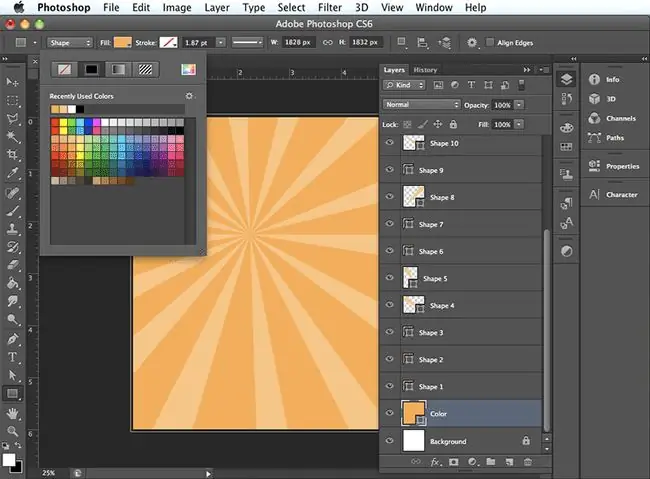
Дизайн өтө чоң контрастка ээ болгондуктан, акты пастел сары-кызгылт сары түскө окшош түс менен жаап коюңуз. Муну бүт кенепти камтыган чоң чарчы тартуу менен жасаңыз, Төрт бурчтук куралын Куралдар панелинен тандаңыз, андан соң кенептин сыртын тандаңыз. жогорку сол бурчка жана төмөнкү оң жактагы кенептин сыртына сүйрөңүз. Параметрлер тилкесинде толтуруу үчүн ачык сары-кызгылт сары түстү тандаңыз, анткени ал пастел сары-кызгылт сарыга жакын.
Градиент жаса
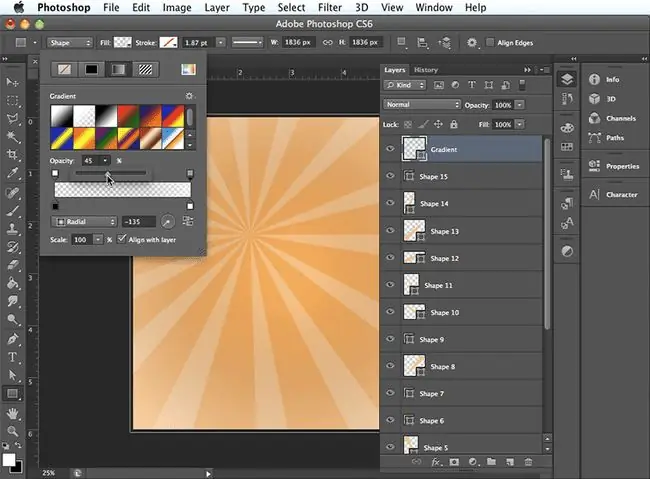
Баардык нерсенин үстүндө турган градиент түзүү үчүн Кабаттар панелинен өйдө жактагы катмарды, андан соң Түзүү Жаңы катмар баскычы. Ошондой эле, катмардын атын эки жолу чыкылдатып, териңиз, Градиент Эми, градиент түзүү үчүн, Төрт бурчтук куралын түзүңүз. кенептин четтеринен чыккан чарчы жана Түк түс толтурууну Градиент толтурууга өзгөртүңүз. Андан кийин, градиенттин стилин Radial кылып өзгөртүп, аны - 135 градуска айлантыңыз Тунуктуулукту токтотуу тандаңызэң алыс сол жакта жана тунуктукту 0 кылып өзгөртүңүз, бул аны тунук кылат. Андан кийин эң оң жактагы Тунуктуулукту токтотууну тандап, жарым тунук кылуу үчүн тунуктукту 45 кылып өзгөртүңүз.
Файл > Сактоо дегенди тандаңыз жана бүттүңүз. Эми сизде күн нурларын талап кылган бардык долбоорлордо колдонууга даяр графика бар.






